
Vous venez d’acquérir un iPhone, un iPod touch ou un iPad et vous devez l'activer sur votre ordinateur avec iTunes d'Apple. Voyons les bases de l'utilisation de ce logiciel de gestion de bibliothèque multimédia disponible sur Mac et PC.
Pour synchroniser votre musique, commencez par régler le dossier qui contiendra la compilation de tous vos morceaux sur le disque dur. Vous pouvez laisser le dossier iTunes par défaut ou en choisir un autre (si par exemple vous souhaitez stocker votre musique sur une autre partition ou un autre disque).
Il faut commencer par régler les options de stockage et de nommage qui différeront selon que vous souhaitez utiliser iTunes comme logiciel de gestion de votre bibliothèque multimédia par défaut ou si vous avez déjà votre propre logiciel et que vous ne gardez iTunes que pour la synchronisation de l'iPhone / iTouch. Dans le menu des préférences d'iTunes, rendez-vous sur le dernier onglet Avancé :
- Maintenir organisé le dossier iTunes Music : dans ce cas c'est iTunes qui gère le nommage de vos fichiers, ils seront renommés selon le modèle suivant : Artiste / Album / 01 - Titre.mp3 (ou .aac). Ne le cochez pas si vous gérez vos fichiers avec un autre logiciel
- Copier dans le dossier iTunes Music les fichiers ajoutés à la bibliothèque : dans ce cas iTunes crée une copie de vos fichiers dans le dossier que vous avez défini au dessus. Ne le cochez pas si vous gérez vos fichiers avec un autre logiciel.
Pour convertir un CD audio, insérez-le et ouvrez iTunes. Grâce à la base de données internet Gracenotes CDDB, iTunes retrouve instantanément la pochette, le titre de l'album, le chanteur et la liste des morceaux du CD par internet sans que vous n'ayez aucune manipulation à effectuer. Cela va vous éviter d'entrer vous-même les tags sur vos fichiers, ils seront déjà renseignés automatiquement.
Cliquez sur le bouton Importer un CD en haut à droite et le CD est aussitôt encodé selon le paramétrage d'encodage que vous aviez choisi précédemment, puis ajouté à votre bibliothèque iTunes.
Une fois convertis, vos fichiers sont ajoutés à la bibliothèque iTunes. Le navigateur intégré vous permet de vous y retrouver dans cette bibliothèque et de la parcourir :
A moins que vous n'ayez encodé un CD Audio commercial dont la détection se sera faite automatiquement, pensez à taguer vos fichiers, c'est-à-dire vérifier qu'ils ont bien les informations d'identification de la piste (titre du morceau, chanteur, numéro de piste, genre, année…) afin d'avoir un affichage cohérent dans votre bibliothèque iTunes comme ci-dessous :
Pour ce faire, sélectionnez un ou plusieurs morceaux, et avec un clic droit choisissez "obtenir des informations" pour accéder aux données du tag.
Ici le résumé des informations du morceau une fois correctement tagué :
Passez sur l'onglet Infos pour modifier les valeurs :
Passez sur l'onglet Illustration pour ajouter une image de pochette à votre morceau :
Astuce : pour trouver des vignettes de pochettes de CD en toute légalité, utilisez le site amazon.fr.
Enfin sachez que si vous achetez de la musique sur l'iTunes Store avec votre compte Apple (que vous avez pu créer lors de l'activation de l'iPhone), elle peut être avec ou sans DRM Apple et en format M4P. Pour pouvoir la lire sur votre ordinateur et sur votre iPhone, assurez-vous bien d'avoir préalablement déverrouillé votre ordinateur via le menu Store / Autoriser l'ordinateur. Attention toutefois, si vous désinstallez iTunes ou si vous reformatez votre machine, repassez d'abord par le menu Store / Retirer l'autorisation d'accès à cet ordinateur pour ne pas perdre le droit de lecture de la musique verrouillée. En effet vous avez droit en tout à 5 autorisations, si vous oubliez de retirer le droit avant de formater, l'autorisation est perdue et il ne vous en reste que 4. Une fois par an, vous avez la possibilité de réinitialiser vos 5 autorisations.

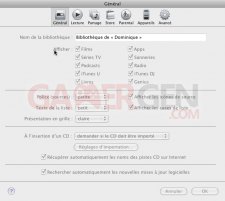
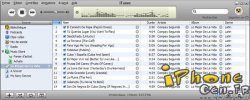




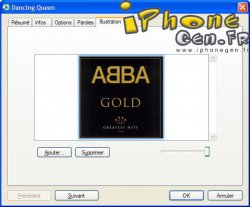
Commenter 63 commentaires
Bravo à vous
Merci !
quelqu'un va peut etre pouvoir m'aider j'aimerais ecouter de la musique sur mon pc en me servant itunes mais quand je met lecture aleatoire il me dis seulement les musiques coché (celle que j'envoie sur mon iphone )
est ce que vous avez astuces pour m'eviter de les decocher
Tres pratique pour moi qui trouve compliquer ce logicielle ^^
qu'el format faut -il pour les photo ? jpg ? jpeg ? bmp ?
pour pouvoir les mètre sur l'iphone ?!?